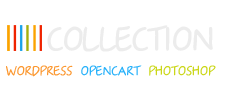Сегодня мы разберем простой способ перевода цветного изображения в черно-белое, и также сделаем некоторые его элементы цветными. 1. Открываем в Фотошопе приглянувшееся нам изображение, на котором есть яркие и выделяющиеся элементы. У меня вот такое изображение: [frame align="center"] 2. Создаем дубликат нашего слоя (Ctrl+J) и убираем цвет с изображения на новом слое (Ctrl+Shift+U). Вот так выглядит дубликат: [frame align="center"] 3. Выделяем тот или те элементы, какие хотим сделать цветными. Для этого используем инструмент "Перо" ("P" на клавиатуре или в…
Набор текстур "Светлый" содержит в себе как готовые изображения (jpg), так и файл для загрузки в Фотошоп. -- 11 текстур. Скачать. [frame align="center"] Набор "Темный", как и предыдущий, содержит в себе как готовые текстуры для использования в дизайне, так и файл (pat) для загрузки текстур в Фотошоп. -- 10 текстур. Скачать. [frame align="center"] Набор "Клетка" состоит из текстур, каждая из которых имеет в себе узор из клеток. -- 20 текстур. Скачать. [frame align="center"] "Пиксельный" набор идет только для использования в Фотошопе (pat).…
Я буду создавать пазл из картинки с огромными воздушными шарами. [frame align="center"] Что ж, приступим к созданию пазла: 1. Открываем изображение. 2. Создаем дубликат пока что единственного слоя. Дубликат получаем нажатием клавиш Ctrl+J или правой кнопкой кликаем по фоновому слою и в списке выбираем "Создать дубликат слоя...". Новому слою дадим имя "Пазл", так как именно из него мы и будем создавать головоломку. 3. Создаем новый слой, который должен находиться непосредственно под слоем "Пазл" [frame align="center"] 4. Только что созданный слой…
Давайте рассмотрим простой и довольно быстрый способ изменения цвета волос на фотографии. Менять исходный цвет можно на любой другой, то ли на какой-то другой натуральный оттенок, то ли раскрасить волосы в необычный цвет и этим создать шуточное фото. Плюс данного метода в том, что допустить ошибку практически нереально. Ну что ж, приступим. Открываем фото, над которым будем работать. Я нашла в поисковике пару фотографий, девушкам на которых изменю цвет или оттенок волос. Изначальное фото выглядит так: [frame align="center"] Попробуем пшеничный…
В прошлом уроке мы учились самостоятельно создавать текстуры из произвольных форм. А сейчас мы пополним коллекцию ресурсов, с которых можно скачать разнообразные текстуры для дизайна. Shapes4FREE. [frame align="center"] Vector Patterns. [frame align="center"] Elemis. [frame align="center"] SuccoDesign. [frame align="center"] GraphicsFuel. [frame align="center"] Allur. [frame align="center"]
Тексутра - часто используемый элемент дизайна при создании сайта. Так что сегодня мы будем создавать простую текстуру, используя всего лишь произвольные фигуры. 1. Создаем документ с прозрачным фоном 100×100 пикселей. И для удобства работы увеличим наш документ визуально до 500% (либо используя лупу , либо нажимая одновременно Ctrl и "+" на клавиатуре). 2. Добавим направляющие: вертикальную и горизонтальную, пересечение которых должно приходиться ровно на центр документа. Это можно сделать либо перетаскивая направляющие от края документа инструментом "Перемещение" , либо пройдя…
Логотип - важный элемент сайта. Порой он должен быть скромным и особо невыделяющимся, а иногда его наоборот следует выделить, подчеркнуть и сделать, так сказать, ярким. Один из способов создать оригинальный логотип - объединить текст и произвольные фигуры. В этом случае надпись отразит суть сайта, а фигуры придадут яркость и подчеркнуть суть сайта. Рассмотрим это на примере. 1. Создаем документ ( у меня 400×200 пикселей). Заливаем его цветом (в моем случае - #431485). 2. Пишем текст. Допустим мы создаем логотип для…
Сейчас мы пройдем процесс создания баннера-кнопки для сайта. 1. Создаем документ 500×300 пикселей, заливаем его цветом - ##2d164d. 2. Рисуем прямоугольник со скругленными углами. Используем инструмент под одноименным названием - "Прямоугольник со скругленными углами" (кнопка "U" на клавиатуре или на панели инструментов слева). [frame align="center"] 3. Накладываем на прямоугольник градиент, вызываем данную функцию двойным кликом по слою с прямоугольником - "Наложение градиента" (либо кнопка "G" или на панели инструментов). Цвета: #335617 и #5e8f17. [frame align="center"] 4. Добавляем обводку(двойной…